

・
.jpg)
電子契約サービスとしてGMOサインを利用している方は多いと思います。
契約手続きを効率的に行うことができる非常に優れたサービスですよね。
しかし、Airtableとの連携でさらに便利に利用できるのはご存じでしょうか?
本記事では、AirtableとGMOサインを連携して契約書の送付を自動化する方法について解説します!
この連携を使うと、手作業で行っている業務を自動化できるため、業務効率化につながるかもしれません。
興味をお持ちいただけましたら、本記事を参考にYoomで自動連携を試してみてください!
[Yoomとは]
契約書を毎回手作業で作成・送付するのは、時間と労力がかかり、手間に感じることがあると思います。
特に2つのアプリを併用して情報管理している場合、同じ情報を2回入力する作業が発生するため、非効率的に感じますよね。
今回の自動連携を使うと、Airtableに情報を入力するだけで、GMOサインで契約書の送信ができるため、上記のような負担を軽減することができるでしょう。
これにより、従業員は煩雑な手続きを省くことができ、重要な業務に専念できる時間が増えるかもしれません。
人間の手で作業する業務が多いと、どうしても人的エラーのリスクが伴います。
例えば、「会社名の漢字が間違っていた」「スペルミスや変換ミスがあった」「情報の記入漏れ」など。
特に契約手続きに関わる業務では、このようなミスはなるべく減らしたいですよね。
本記事の自動連携を使うと、契約書の送付プロセスが自動化され、手動で行う作業が最小限になるため、人的エラーのリスクが低減されます。
これにより、正確な契約プロセスを維持でき、人為的ミスによる会社の損失を防ぐことにつながるかもしれません。
少子高齢化や働き方の多様化により、企業では人手不足が深刻な問題になっていると思います。
すぐに解決できる問題ではないため、既存のメンバーで持ちこたえるために一人一人の仕事量が多くなってしまうケースも少なくありません。
これにより労働時間が長くなってしまい、生産性の低下を招いてしまうリスクがあります。
今回の自動連携を使うと、これまで手作業で行っていた業務が自動化されるため、新しい人手に頼ることなく、人手不足の問題を軽減できるかもしれません。
では、実際にAirtableとGMOサインを連携する方法をご紹介します。
連携のステップは以下の通りです。
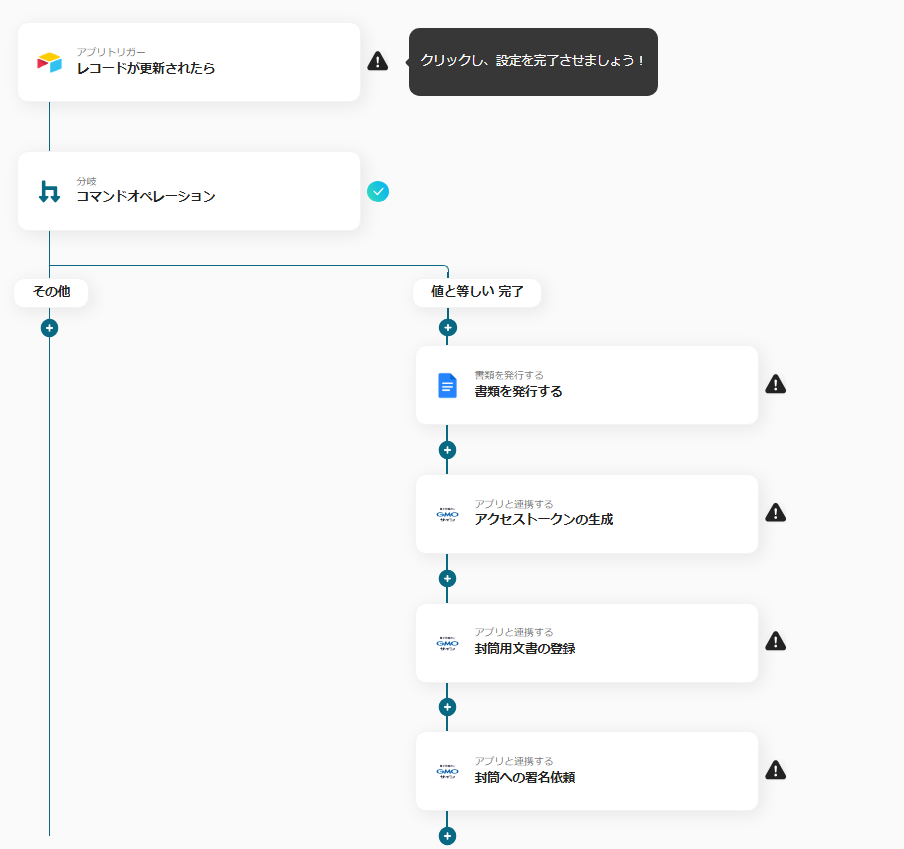
Yoomでは、上記6ステップをテンプレートとして提供しています。
ゼロから作成するよりも簡単にフローボットを作成できるので、まずは下のバナーにある「試してみる」ボタンをクリックして、テンプレートをコピーしましょう!
コピーが完了すると、サイドバーにある「マイプロジェクト」から操作できます。
テンプレートをコピーしたら、事前準備としてAirtableとGMOサインをYoomのマイアプリに登録します。
※既に登録している場合は「ステップ1.アプリトリガーの設定」へお進みください。
<手順>
1.Yoomにログイン後、「マイアプリ」→「+新規接続」の順にクリック
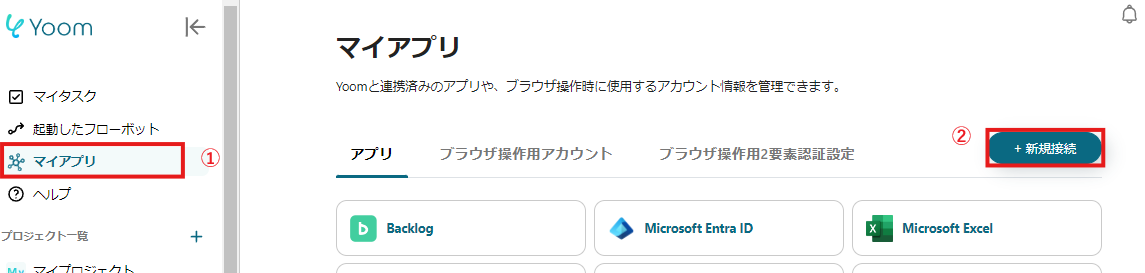
2.アプリ名を検索して必要な情報を入力
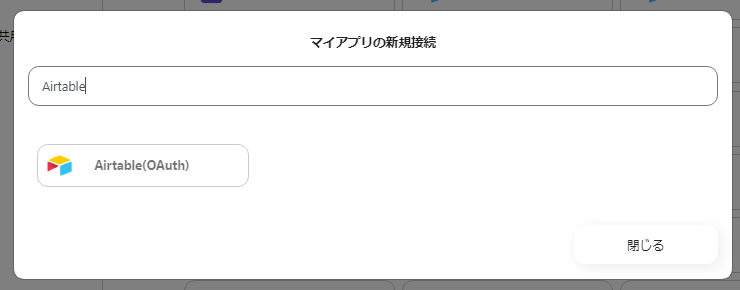
マイアプリ一覧にAirtableとGMOサインが表示されていれば準備完了です!
早速、詳細設定に進みましょう!
まずは、アプリトリガー「レコードが更新されたら」をクリックしましょう。
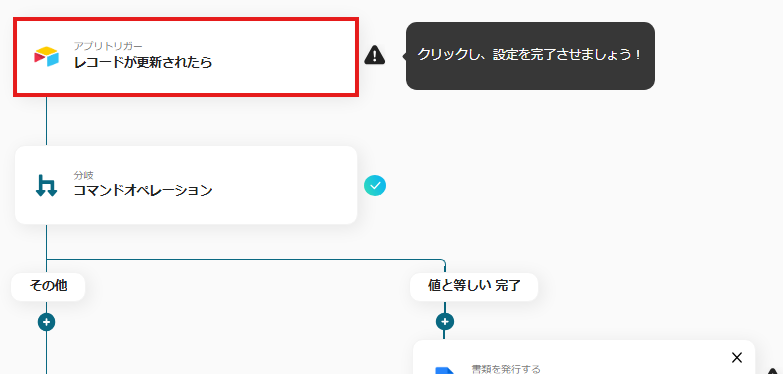
最初のページでは、事前に連携したAirtableのアカウント情報が表示されるので確認し、問題なければ、「次へ」をクリックしてください。
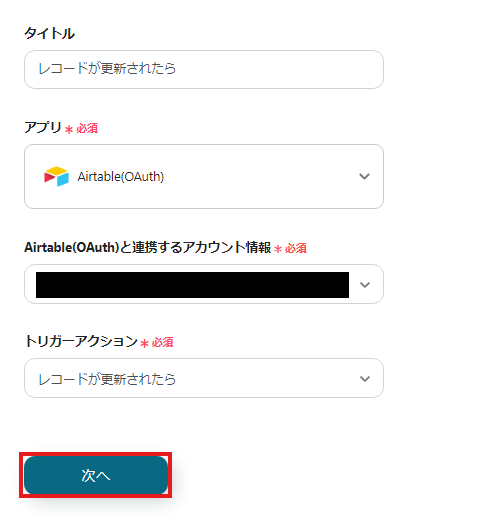
次のページではAPI接続設定を行います。
「ベースID」「テーブルID」「Last Modified Timeのフィールド名」を入力し、「テスト」をクリックしてください。
※なお、「トリガーの起動間隔」についてはご契約のプランごとに指定できる時間が異なるため、ご注意ください。詳細はこちらをご覧ください。
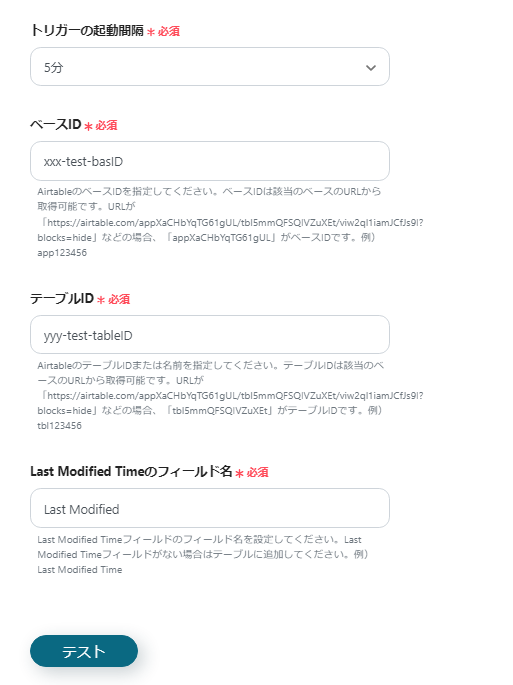
ここまで問題がなければ、「保存する」でトリガーの設定は終了です。
次に、「コマンドオペレーション」をクリックしてください。
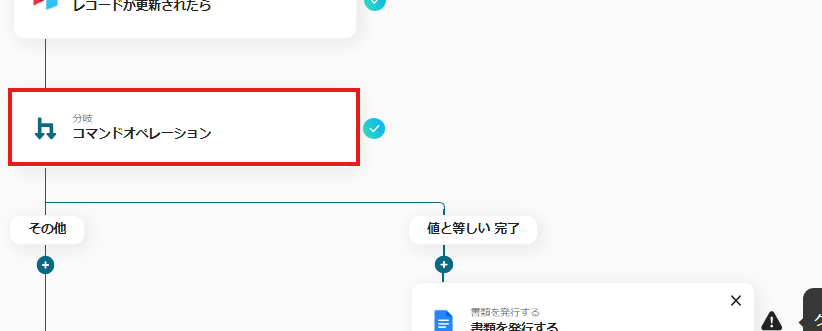
このページでは分岐条件を設定していきます。
デフォルトではAirtableの「ステータス」の項目の値が「完了」となっている場合に、次のステップ「書類を発行する」に進むよう設定されています。
他の条件にしたい場合は、適宜変更を加えて「保存する」をクリックしてください。
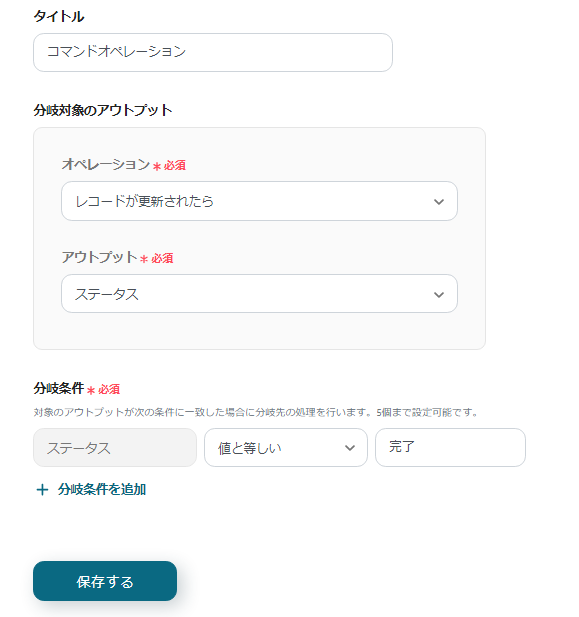
次に、「書類を発行する」をクリックしてください。

1ページ目では書類の連携をします。
デフォルトではGoogle ドキュメントが雛形書類のアプリとして設定されていますが、Google スプレッドシートやMicrosoft Excelを選択することも可能です。
各項目が入力できたら「テスト」をクリックして次へ進みましょう。
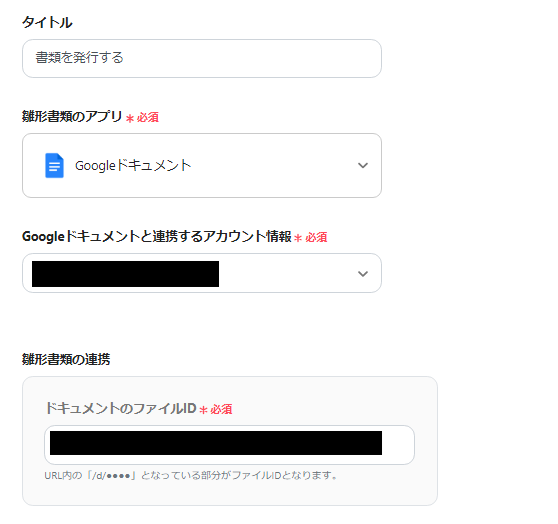
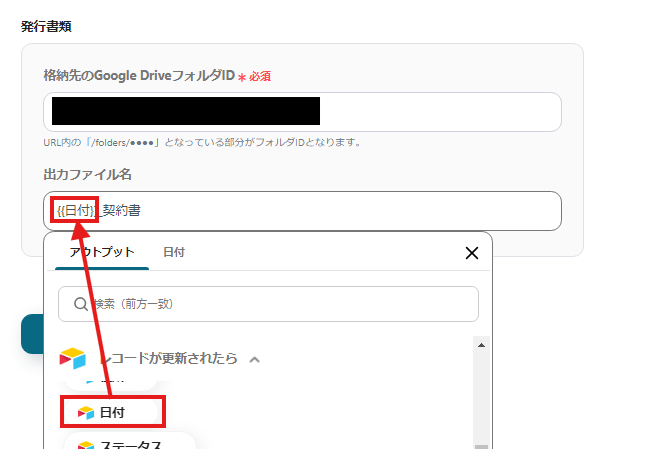
次のページでは、置換条件の設定をします。
設定方法に記載されてある手順に従って設定を進めましょう。
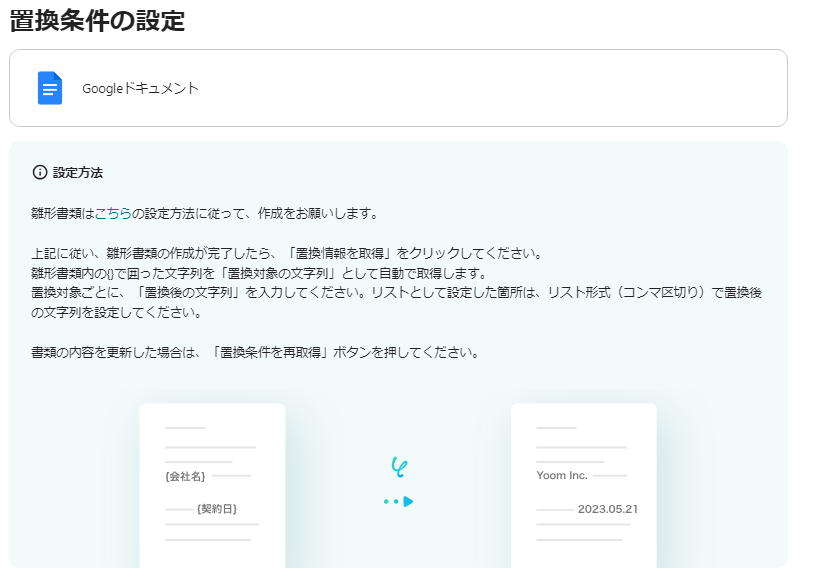
置換後の文字列はAirtableからアウトプットされた情報を活用して入力しましょう。
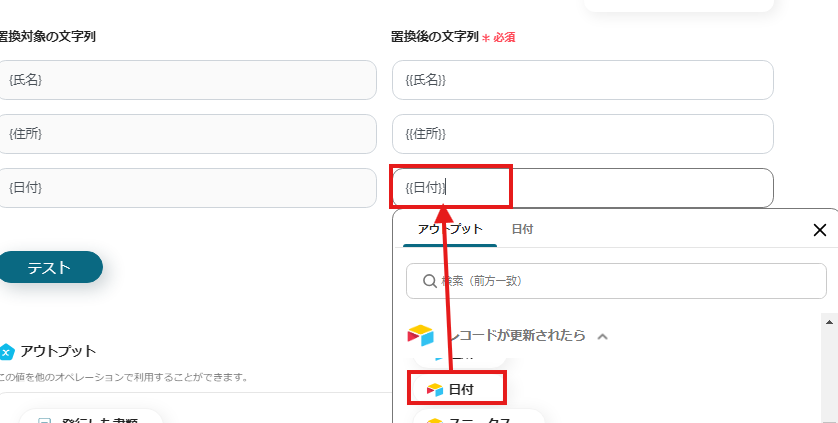
「テスト」をクリックして問題なければ「保存する」で次へ進みましょう。
次は「アクセストークンの生成」に進みます。
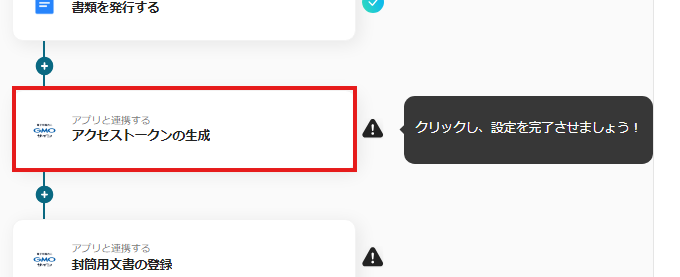
1ページ目では、事前に連携したGMOサインのアカウント情報が表示されるため、確認して次へ進みましょう。
2ページ目では、「シークレットキー」と「顧客ID」を指定します。
どちらもGMOサインにお問い合わせの上、設定してください。
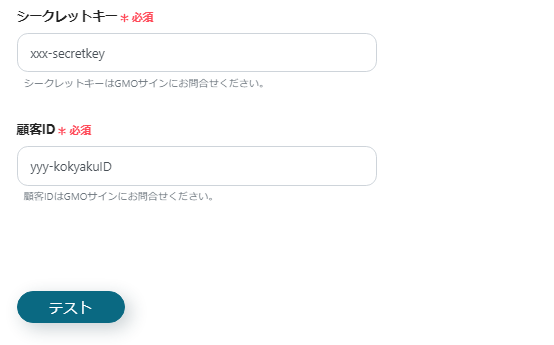
次に「封筒文書の登録」をクリックしてください。
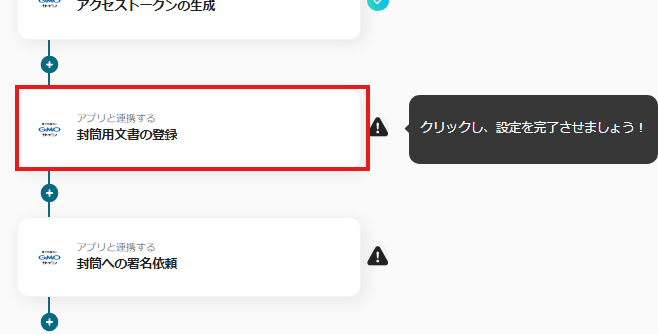
1ページ目では、事前に連携したGMOサインのアカウント情報が表示されるため、確認して次へ進みましょう。
2ページ目では、API接続設定をします。
「シークレットキー」「顧客ID」「アクセストークン」は必須項目なので、必ず入力しましょう。
「アクセストークン」はアウトプットされた情報を活用してください。
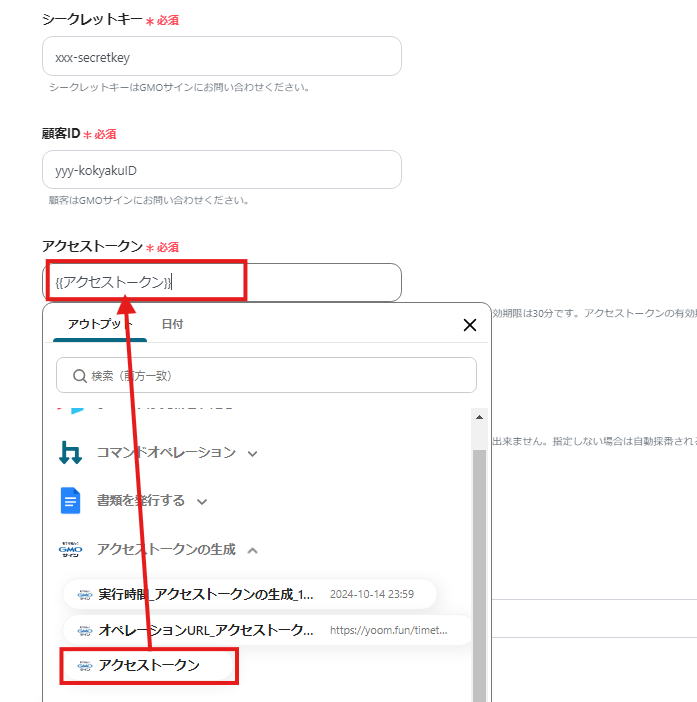
それでは、最後のステップ「封筒への署名依頼」をクリックしてください。
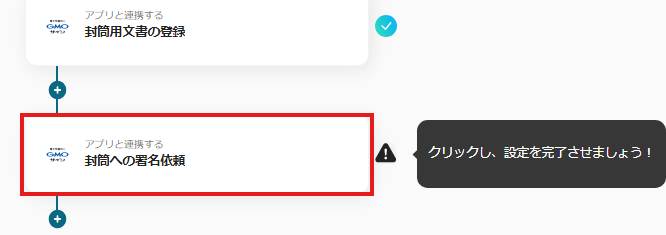
1ページ目では、事前に連携したGMOサインのアカウント情報が表示されるため、確認して次へ進みましょう。
2ページ目では、API接続設定をします。
これまで取得したアウトプット情報を活用して、各項目を入力しましょう。
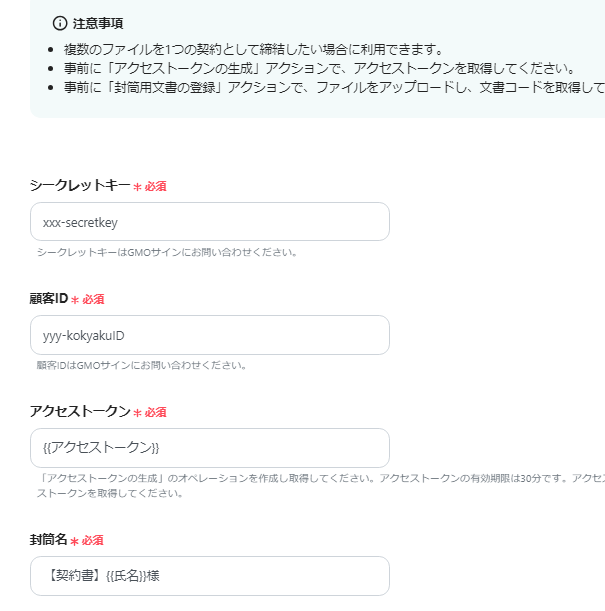
「テスト」をクリックしてエラーが出なければ、「保存する」をクリックしてください。
下記のようなポップアップが表示されたらすべての設定が完了です。
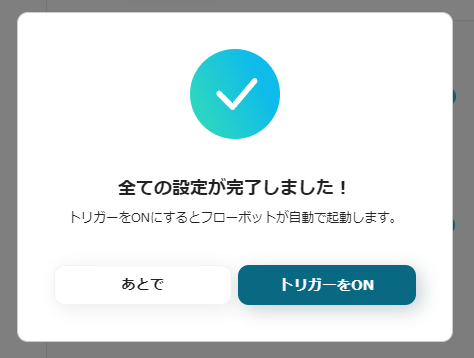
新しい取引先が決まったとき、Airtableに新規の顧客情報を入力するだけで、そのデータを基に自動的にGMOサインで契約書を作成し、送付まで完了します。
これにより、担当者は手作業から生じるミスを最小限に抑えつつ、契約処理を迅速に進めることができるでしょう。
月末や四半期末など、複数の契約書が同時に必要な時期には、Airtableにまとめて情報を登録し、GMOサインで一括して契約書を作成・送信することが可能になります。
一時的に作業負担が大きくなる時期は、残業時間が増えてしまうことがよくありますが、自動化により残業時間の削減にもつながるでしょう。
長期契約の更新時期が近づいたときに、Airtableで契約期限をトラッキングしておけば、期限が近い契約に対して自動で更新契約書を送付することも可能です。
連携フローの「ステップ2.コマンドオペレーション」で契約期限の値を分岐条件に含めることで上記のようなケースに対応できます。
これにより、更新漏れを防ぐことにつながり、契約プロセス全体の効率化を図れます。
Yoomには、AirtableとGMOサインを利用した自動化例が多数あります。
さまざまなアプリと連携することが可能なので、以下の代表例を参考にしてみてください。
1.SmartHRで従業員情報が更新されたらAirtableの従業員管理台帳を更新する
従業員の情報管理としてSmartHRを利用している方は、こちらの連携により、情報更新作業を自動化でき、作業負担が軽減されます。
2.Airtableで登録された従業員にGaroonやサイボウズofficeのアカウントを付与する
サイボウズの各種アプリを利用している方は、以下のテンプレートもおすすめです。
アカウントの発行業務を自動化することができます。
3.GMOサインで書類の締結が完了したら、ファイルをOneDriveに格納する
OneDriveとGMOサインを連携することでファイルのアップロードを自動化することも可能です。
いかがでしたか?
以上がAirtableとGMOサインの連携手順でした!
本記事の連携を使うと、作業負担が軽減されるだけでなく、ヒューマンエラーのリスク低減にもつながります。
特に契約手続きにおいては、情報の不備なく正確に作業を進めたいですよね。
これまで手作業で行っていた業務が自動化されることで、入力ミスや更新漏れなどの人的エラーのリスクを最小限に抑えることができるでしょう。
興味を持っていただけましたら、まずはこちらから無料登録をお願いします!
.jpg)